ログインで機能制限解除
 DisplayFusion Proマルチスクリーン拡張表示マネージャソフトウェア
DisplayFusion Proマルチスクリーン拡張表示マネージャソフトウェア

キャンペーンルール
1、開催期間:{{ info.groupon.start_at }} ~ {{ info.groupon.end_at }}。
1、開催期間:售完为止。
2、有効期限:{{ info.groupon.expire_days * 24 }}時間。
3、必要人数:{{ info.groupon.need_count }}人。
グループ購入のご案内
1、グループ購入フロー:参加/主催→支払い→規定人数達成で成立
2、規定人数に満たない場合、グループ購入は不成立(支払額全額返金)
3、商品毎に必要人数・期間が異なります(詳細は各商品ページで確認)







DisplayFusionはマルチディスプレイタスクバー、タスクバーボタン、全面カスタマイズ可能なホットキーなどの強力な機能により、マルチディスプレイの管理作業をより簡単かつ効率的にするマルチスクリーン管理ツールです。コンピュータゲームのレジャーやオフィスエンジニアリングの製図にかかわらず、2つ以上のモニタを使用して、このようなマルチスクリーンマネージャをインストールすれば、効率を高めることができます。
複数のモニタ管理を簡単にする
DisplayFusionにより、マルチモニタの生活がずっと楽になります!マルチモニタタスクバー、TitleBarボタン、完全にカスタマイズ可能なHotKeysなどの強力な機能により、DisplayFusionは複数のモニタの管理を容易にします。
タスクバーを複数表示
各モニタにタスクバーを追加することで、ウィンドウ管理を合理的にすることができます。各モニタのタスクバーは、すべてのウィンドウを表示するように構成するか、そのモニタにあるウィンドウのみを表示するように構成することができます。ボタングループ化、自動非表示、ウィンドウプレビュー、ショートカット、スタートボタンなどの機能により、プログラムウィンドウを簡単に操作できます。
高度なカスタムデスクトップ壁紙管理
コンピュータの画像を使用したり、オンラインソースから直接ロードしたりするための強力な壁紙機能が含まれています。タイトル、検索、スケール、クロップ、配置、および色調調整は、必要に応じて完全に実行されます。
ウィンドウ管理
DisplayFusionのウィンドウ管理機能を使用して、モニタ間でウィンドウを簡単に移動できます。簡単な中ボタンで移動しても、より高度な最大化ウィンドウをドラッグしても、デスクトップウィンドウの管理はこれほど簡単ではありません。ウィンドウを移動したり調整したりするときにもデスクトップのヒントを見ることができ、ウィンドウをより正確に配置することができます。

公式サイト:https://www.displayfusion.com/
ダウンロードセンター:https://displayfusion.apsgo.cn
代替ダウンロード:N/A
出荷時間:手動オンライン処理
実行プラットフォーム:Windows
インタフェース言語:中国語インタフェース表示をサポートし、多言語オプション。
更新手順:ソフトウェアメーカーは、永続的な使用、無料アップデートを約束しています。
購入前の試用:30日間無料で試用できます。
出荷方法:購入後、アクティベーション情報はメールで注文時のメールボックスに送信され、同時にパーソナルセンター、私の注文書で対応する製品アクティベーションコードを表示することができます。
デバイス数:スタンドアロン版:1人のユーザーが1台のコンピュータにインストールしてアクティブ化することをサポートして、マルチマシン版:1人のユーザーが自分の複数のコンピュータにインストールしてアクティブ化することをサポートします。
コンピュータを交換するには:元のコンピュータをアンインストールして、新しいコンピュータをアクティブにします。
ブートストラップをアクティブにするには:ソフトウェアを実行し、トレイのソフトウェアアイコンを右クリックして「設定」をクリックし、ポップアップウィンドウで「認証コード」ボタンを選択し、プロンプトに従ってアクティブにします。
特別な説明:追加します。

業務提携のお問合せ
{{ app.qa.openQa.Q.title }}
デスクトップ壁紙ウィンドウを使用してDisplayFusion壁紙の表示効果を最適化するには?
デスクトップ壁紙ウィンドウでは、DisplayFusion壁紙画像のロード、フォーマット、サイズを制御できます。また、新しい壁紙画像やフィルタされた壁紙画像を取得できるソースもいくつか用意されています。
ここに移動するには、DisplayFusionトレイアイコンを右クリックし、「デスクトップ壁紙”。「設定#セッテイ#」ウィンドウでは、「設定#セッテイ#」をクリックし、「選択アイテムタブの「デスクトップ壁紙」ボタンをクリックします。
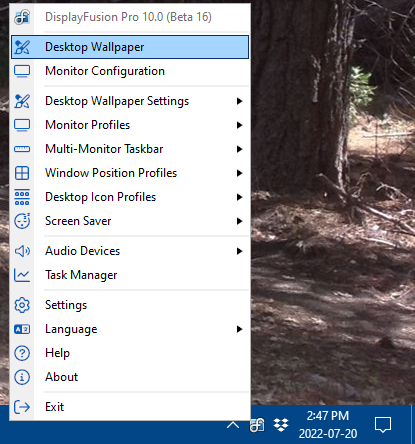
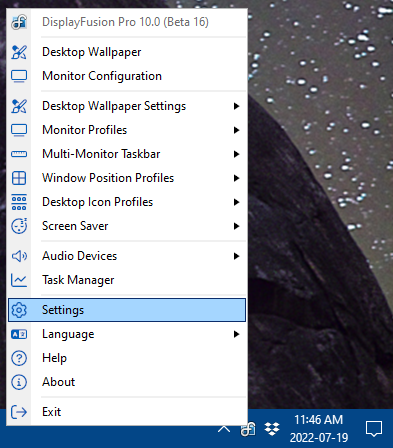
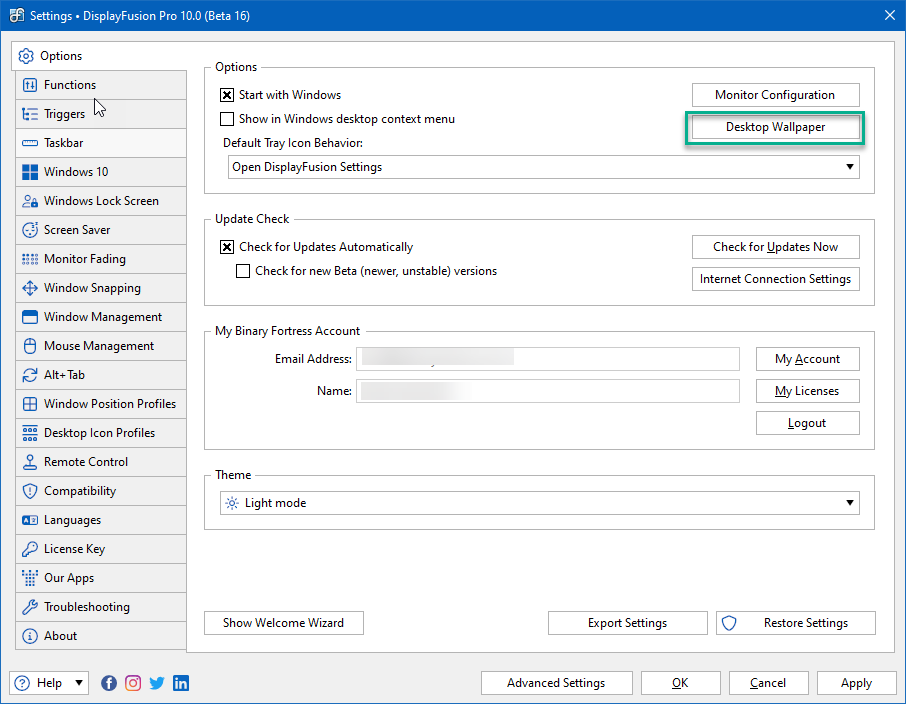
デスクトップ壁紙ウィンドウには、1.プロファイル管理2.壁紙プレビュー3.壁紙詳細と4.ディスプレイ設定の4つの領域があります。
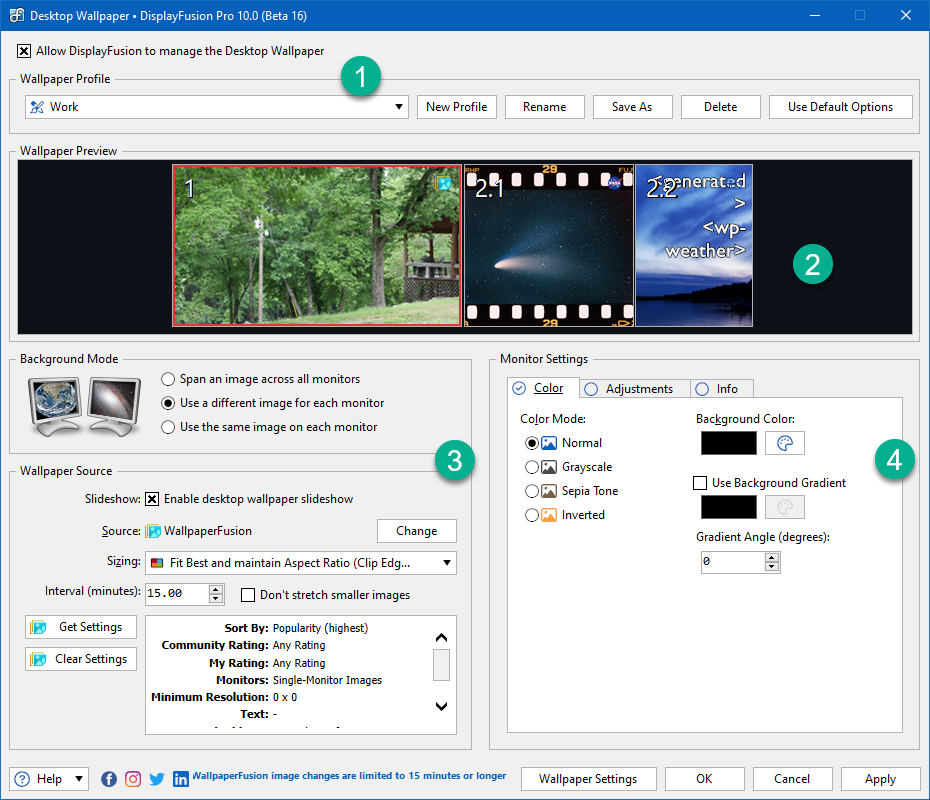
Windowsの設定ではなくこれらの壁紙設定を使用するには、「DisplayFusionによるデスクトップ壁紙の管理を許可する」ボックスをオンにします。

1.プロファイル管理
壁紙プロファイル
ディスプレイコンフィギュレーションファイルと同様に、壁紙コンフィギュレーションをコンフィギュレーションファイルとして保存することができ、異なるコンフィギュレーションを切り替えるのに便利です。
新しいプロファイルを最初から作成するには、「新規プロファイル」を押します。プロファイルに名前を付け、「を選択して、”。
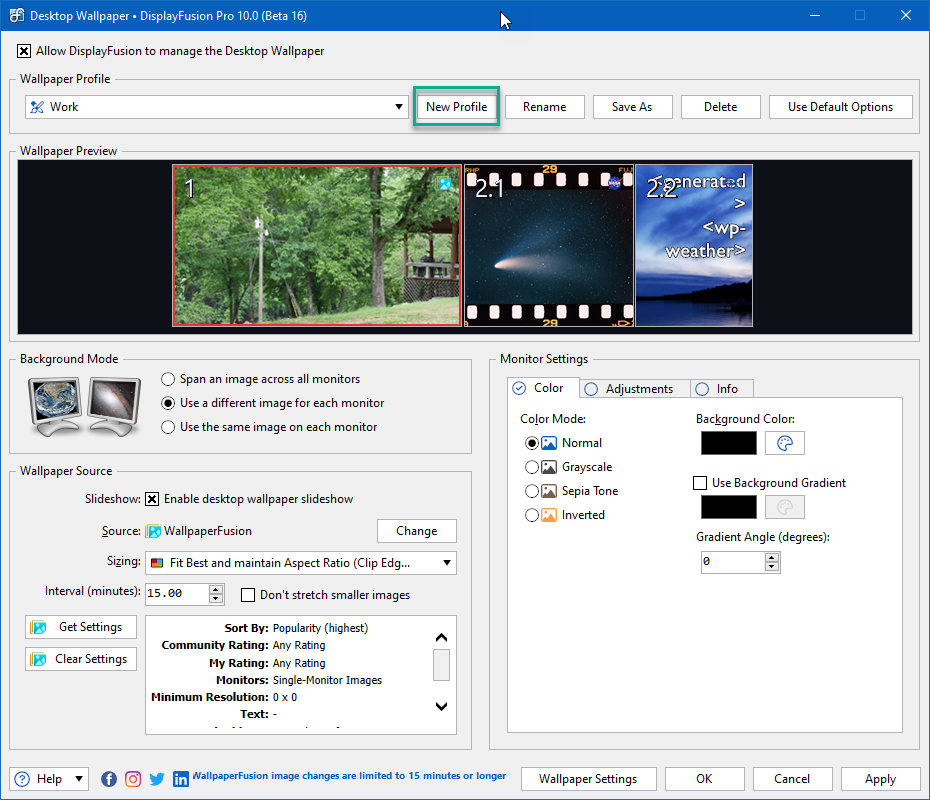
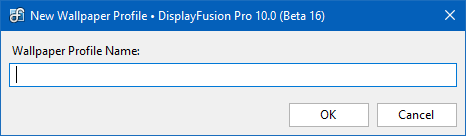
既存のプロファイルを変更して新しいプロファイルを作成するには、ドロップダウンメニューから保存したプロファイルを選択し、必要なプロファイル変更を行い、「名前を付けて保存」ボタンをクリックします。プロファイルに名前を付け、「を選択して、”。

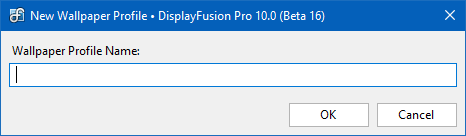
既存のプロファイルを作成して保存するには、ドロップダウンメニューからプロファイルを選択し、必要な変更を行い、「デスクトップ壁紙」ウィンドウの下部にある「適用#テキヨウ#”。
プロファイルを保存したら、ドロップダウンメニューからプロファイルを選択し、適用(Apply)を使用してインポートしたストロークVSラム速度のデータ点を示します。この操作は、トレイアイコンメニューからも実行できます。他の方法としては、ホットキー、機能、トリガ、タイトルバーボタンを使用することがあります(リンクをクリックして本書の関連部分を表示する)。
「名前を変更」と「削除#サクジョ#」ボタンをクリックしてプロファイルの名前を変更または削除します。すべての構成設定をクリアするには、「デフォルト・オプションの使用”。
2.壁紙プレビュー
壁紙プレビュー領域は、設定変更を適用または保存する前に表示されます。モニタと画面分割は別々になっており、個別に選択することができます。オプションは、選択した背景モードによって異なります。
3.壁紙の詳細
「背景モード」オプションを使用して、1枚の画像を使用するか(すべてのモニタにまたがって、または各モニタに繰り返し表示するか)、各モニタ/スクリーンにそれぞれの壁紙構成があるかを設定します。この例では、「モニタごとに異なる画像を使用”。
壁紙にはさまざまなソースオプションがあります。ソースを選択または変更するには、「変更」ボタンをクリックします。これにより、ローカルリソースやオンラインリソースなどの一連のオプションが表示されます。リストから続行を選択します。
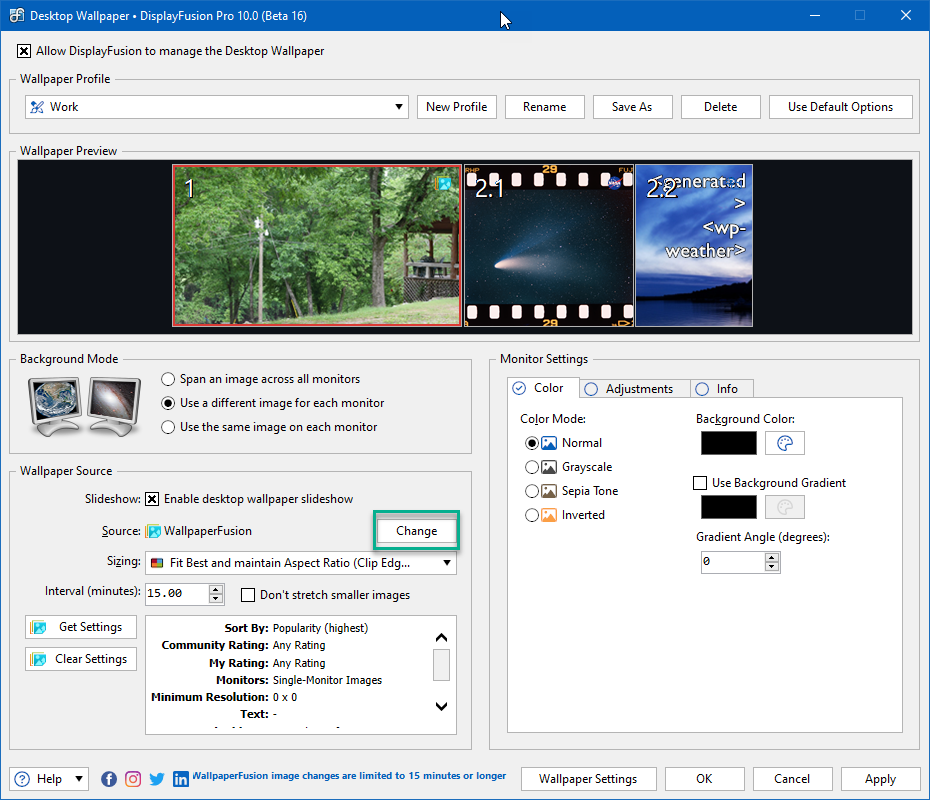
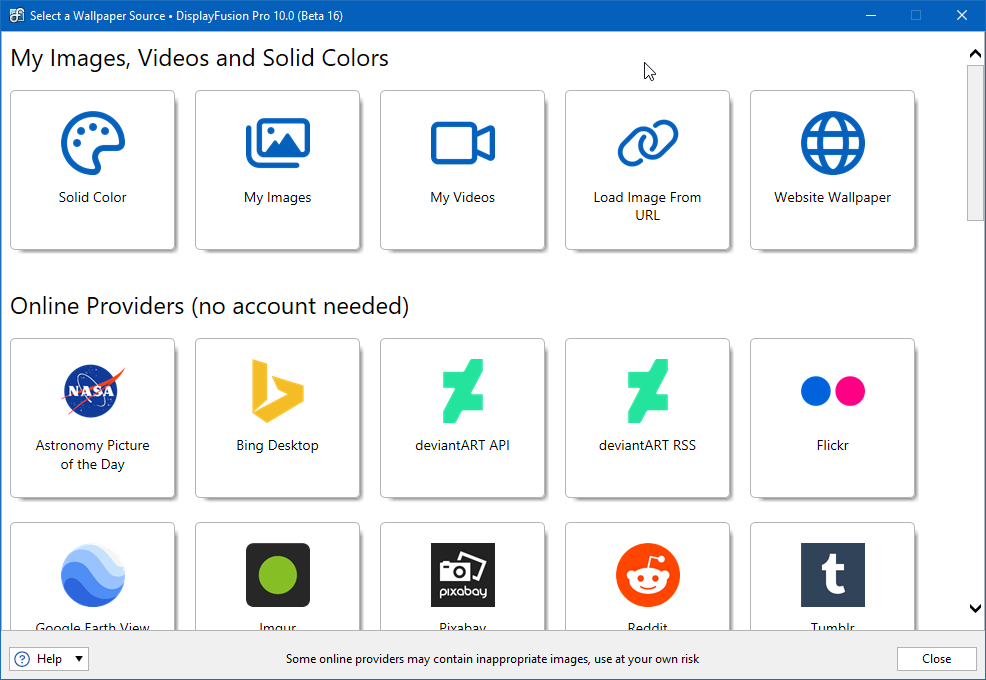
ソースごとにそれぞれのコンフィギュレーション設定があり、「壁紙ソース」ペインに表示されたさまざまなボタンにアクセスします(たとえば、1枚の画像選択は「画像をロード」をクリックし、スライド選択は「設定を取得」をクリックします)。複数の画像スライドの場合は、「デスクトップ壁紙スライドを有効にする」ボックスをオンにします。
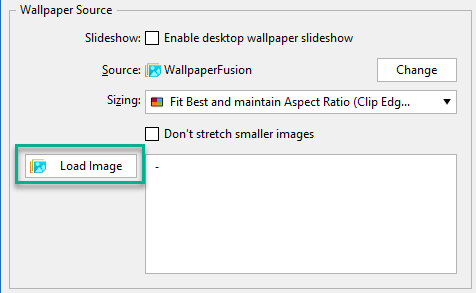
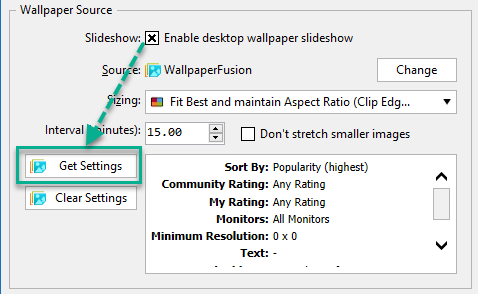
「画像をロード」または「設定の取得」ボタンをクリックすると、画像を取得するためのヒントが表示されます。必要に応じてフィルタ条件を記入し、「検索けんさく」ボタンをクリックすると、一致する結果が表示されます。結果が満足できる場合は、必要な画像をクリックして、「この画像を使用”。スライドショーについては、「これらの設定を使用する」ボタンをクリックします。
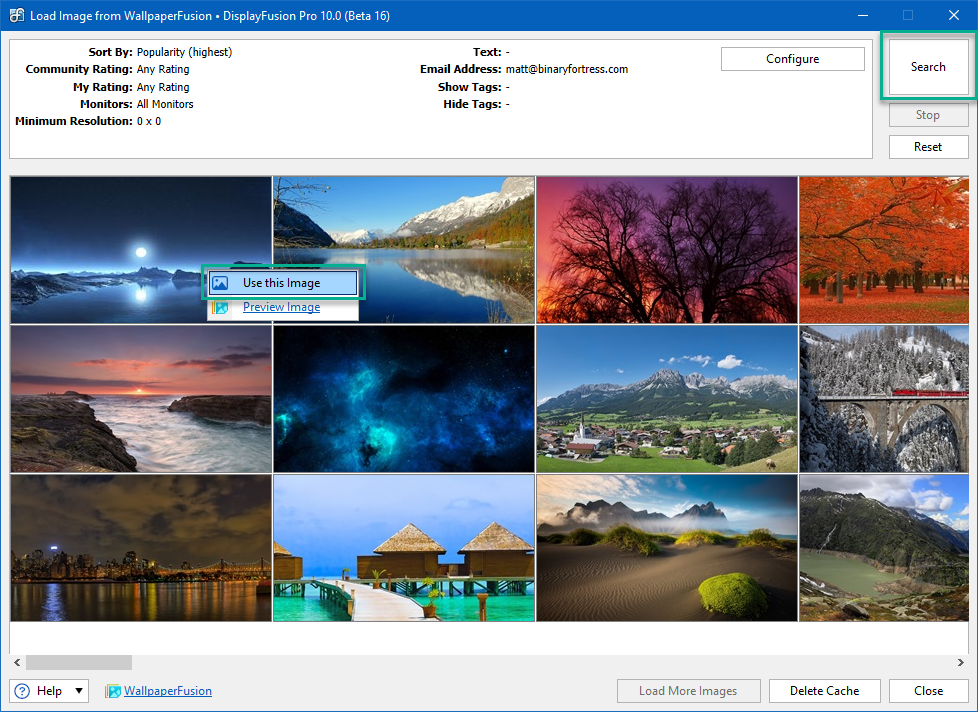
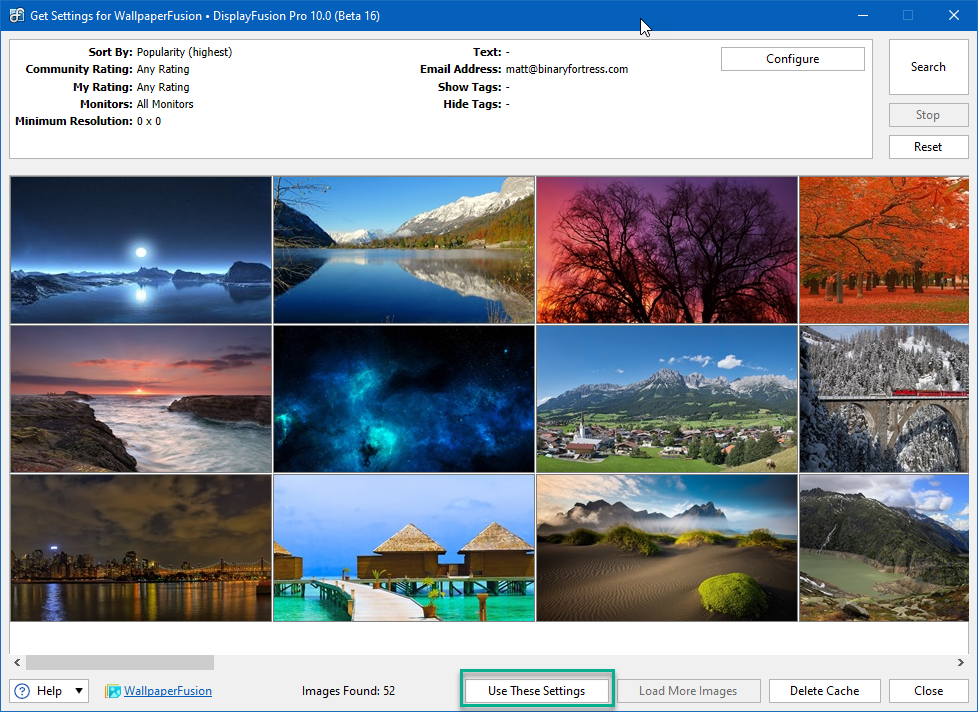
構成されたソース設定は「壁紙ソース」ペインのウィンドウに表示されます。これらの設定はいつでも変更できます。
スライド構成については、「設定の消去」ボタンをクリックしてリセットします。ローカルソースオプション(「マイピクチャ」や「マイビデオ」など)については、ローカルファイルから選択できます。「URLから画像をロード」または「サイトの壁紙」にURLを入力する必要があります。“じゅんしょく」オプションは、「ディスプレイの設定」ペインに表示されます。
壁紙ソースペイン内のその他のオプションには、画像サイズとスライド切り替え画像の間隔が含まれます。
4.モニタ設定
ディスプレイ設定領域では、壁紙と背景の色をさらに調整できます。
「カラー」タブでは、選択したディスプレイまたは画面分割のカラーモードを変更できます。選択した場合じゅんしょく」ソースの領域を選択します。ここで背景色とグラデーション色を選択できます。
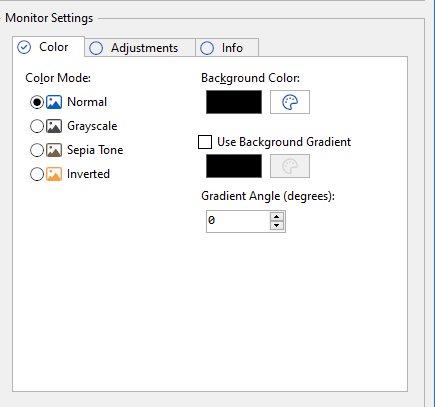
“ちょうせつ」タブを使用して、画像をスケール、移動、ぼかし、反転できます。
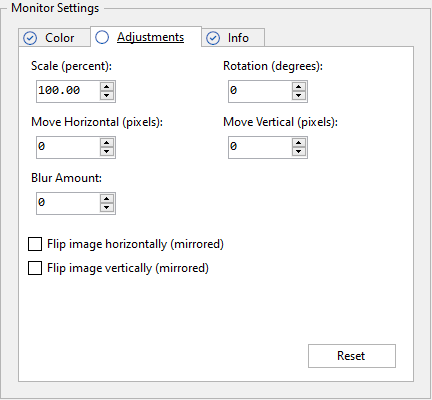
“情報#ジョウホウ#」タブを使用すると、モニタまたは分割された領域にテキスト情報を重畳できます。
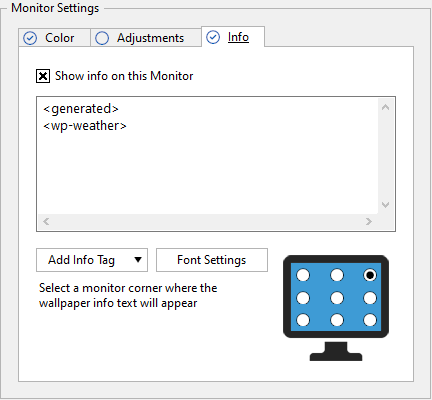
チェック"このディスプレイに情報を表示」チェックボックスをオンにすると、このタブが使用できます。から情報ラベルの追加」ドロップダウンメニューから表示する情報を選択します。複数のラベルを使用できます。
テキストウィンドウに配置します。「フォント設定」ボタンをクリックして外観を変更します。サンプルディスプレイから位置点を選択して、ディスプレイ/分割におけるテキストの表示位置を選択します。

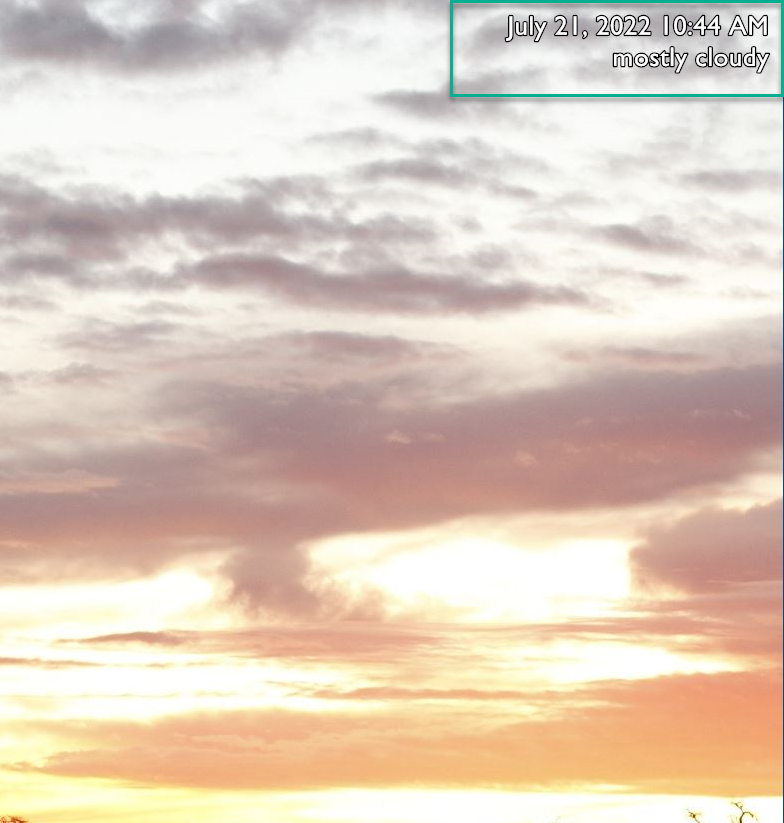
「壁紙の設定」ボタンをクリックしてその他の設定を行います。
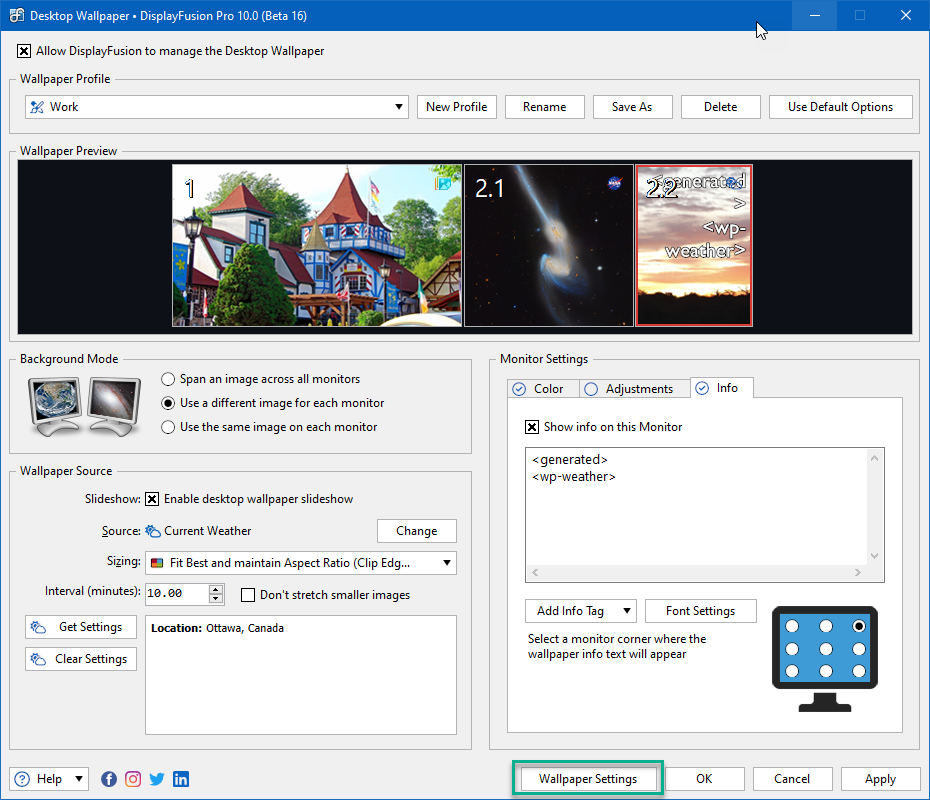
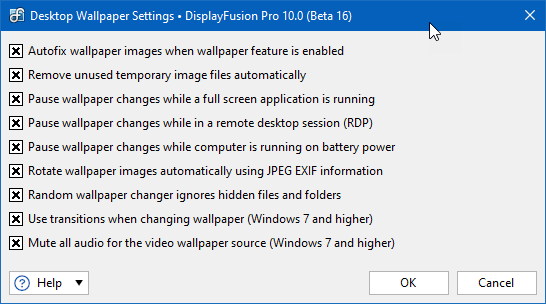
構成の詳細が完了したら、「適用#テキヨウ#」または「を選択して、」を使用して変更を適用して保存します。






















